
Comment dégradé une partie de PS : utilisez d'abord l'outil de sélection pour sélectionner la partie à dégradé ; puis sélectionnez la méthode de dégradé et la couleur du dégradé souhaitées ; enfin, effectuez l'opération de dégradé dans la zone sélectionnée.

L'environnement d'exploitation de cet article : système Windows 7, version Adobe Photoshop CS6, ordinateur Dell G3.
Comment utiliser une partie du dégradé PS :
1. Utilisez PS pour ouvrir l'image que vous devez modifier
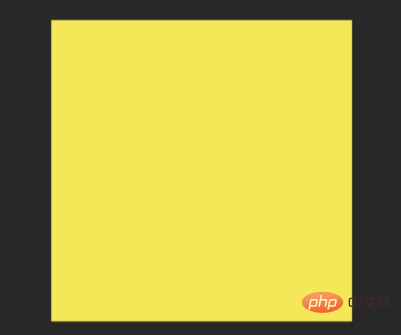
2, utilisez l'outil de sélection pour sélectionner la partie que vous souhaitez dégradée. Les outils de choix incluent l'outil Rectangle, l'outil Lasso polygonal, l'outil Chemin de plume, l'outil Baguette magique, etc. Si nécessaire, vous pouvez également utiliser des canaux pour sélectionner des images.
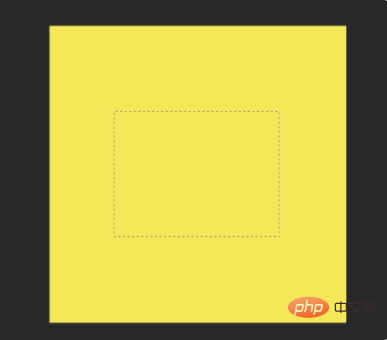
3. Ouvrez l'outil de dégradé. Les outils de dégradé incluent le dégradé linéaire, le dégradé symétrique, le dégradé radial, le dégradé d'angle et le dégradé de diamant. Choisissez le dégradé souhaité et la couleur du dégradé.
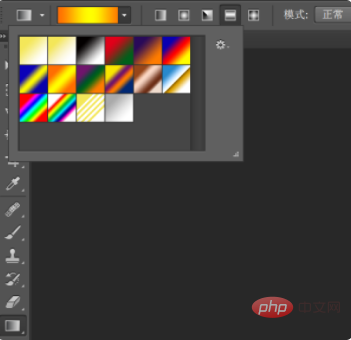
4. Double-cliquez sur la barre de couleur du dégradé pour ouvrir la boîte de dialogue de couleur du dégradé. Peut être modifié dans n’importe quelle couleur que vous aimez.
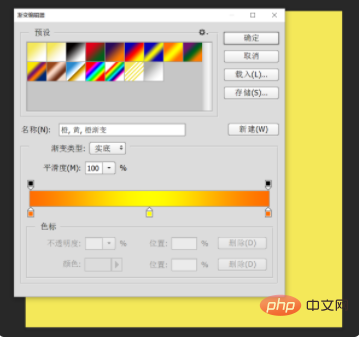
4. Après avoir sélectionné la couleur, effectuez une opération de dégradé dans la zone que vous avez sélectionnée, afin d'obtenir un dégradé local.
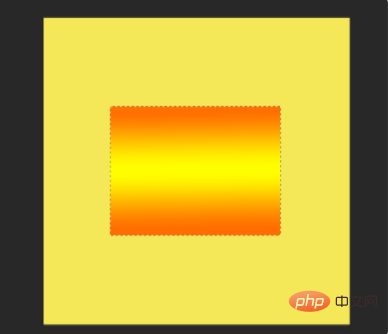
Recommandations d'apprentissage associées : Tutoriel vidéo PS
Ce qui précède est le contenu détaillé de. pour plus d'informations, suivez d'autres articles connexes sur le site Web de PHP en chinois!
 Comment dessiner des lignes pointillées dans PS
Comment dessiner des lignes pointillées dans PS
 ps supprimer la zone sélectionnée
ps supprimer la zone sélectionnée
 ps quitter la touche de raccourci plein écran
ps quitter la touche de raccourci plein écran
 Touches de raccourci du pot de peinture PS
Touches de raccourci du pot de peinture PS
 Comment redimensionner des images dans PS
Comment redimensionner des images dans PS
 Comment changer la couleur du pinceau PS
Comment changer la couleur du pinceau PS
 Comment rendre l'arrière-plan transparent dans PS
Comment rendre l'arrière-plan transparent dans PS
 ps ajuster les touches de raccourci du bord
ps ajuster les touches de raccourci du bord